محتوا:
روش 1: ساخت بر اساس محور کمکی
برای شروع، روشی را بررسی میکنیم که چندان به تغییر محور در Excel مربوط نمیشود، اما به سرعت در اصلاح مشکلات نمایش دادههای یک ردیف خاص کمک میکند، اگر چنین مشکلاتی پیش آمده باشد. برای این کار، خود ردیف باید بر اساس محور کمکی ساخته شود، که به این صورت انجام میشود:
- نمودار را با کلیک چپ ماوس انتخاب کنید و سپس روی آن کلیک راست کنید.
- منوی زمینهای ظاهر میشود که در آن بر روی گزینه "تغییر نوع نمودار" کلیک کنید.
- بخش "نوع نمودار و محور برای ردیفهای داده" را پیدا کنید و سپس گزینه محور کمکی را برای ردیف مشکلدار علامتگذاری کنید.
- نتیجه بلافاصله در پنجره پیشنمایش نمایش داده میشود.
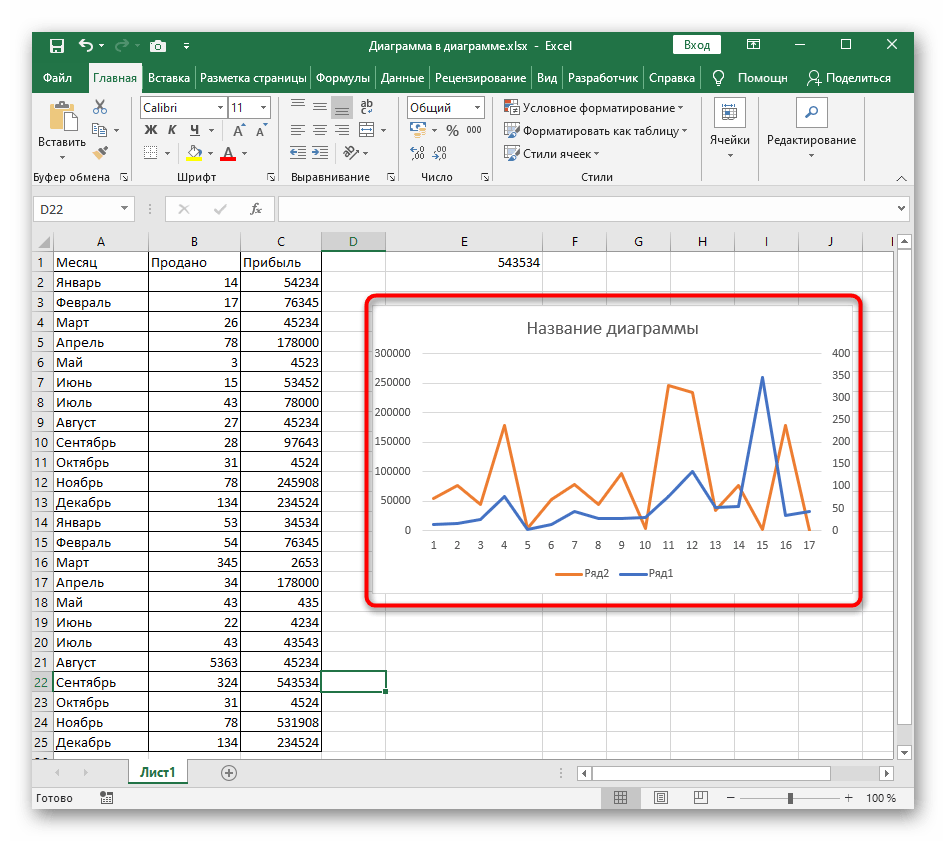
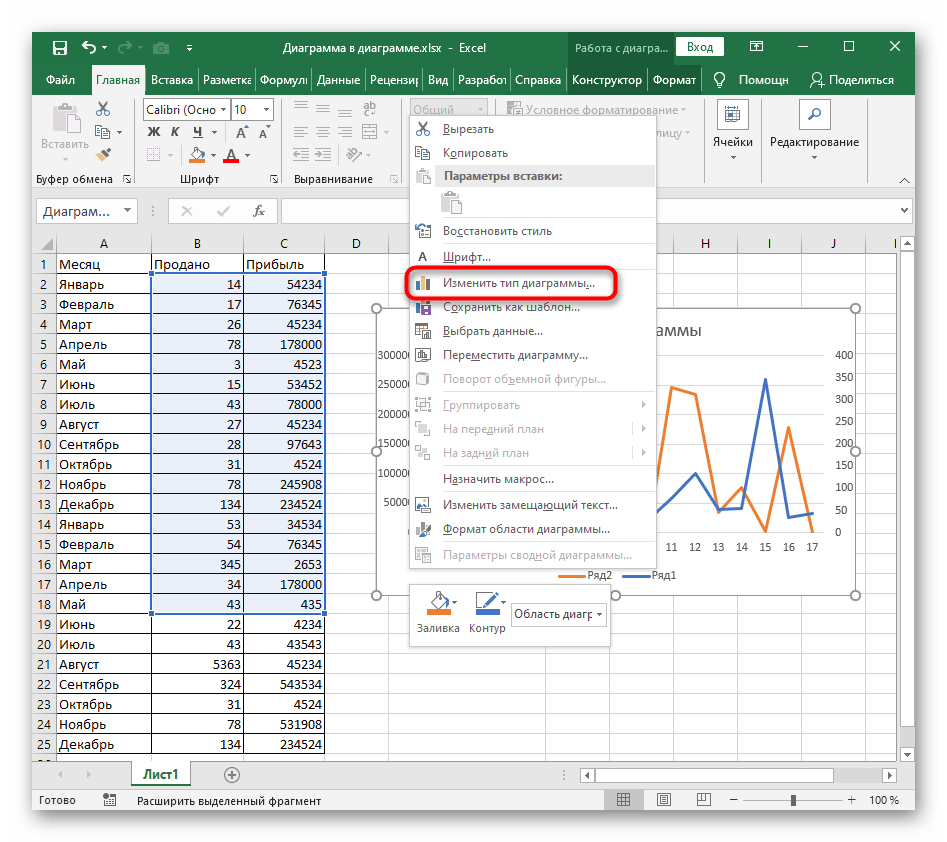
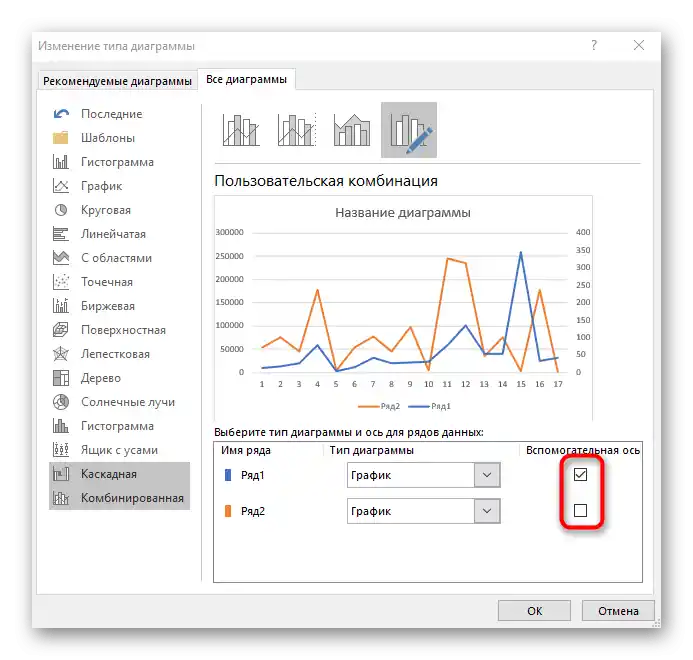
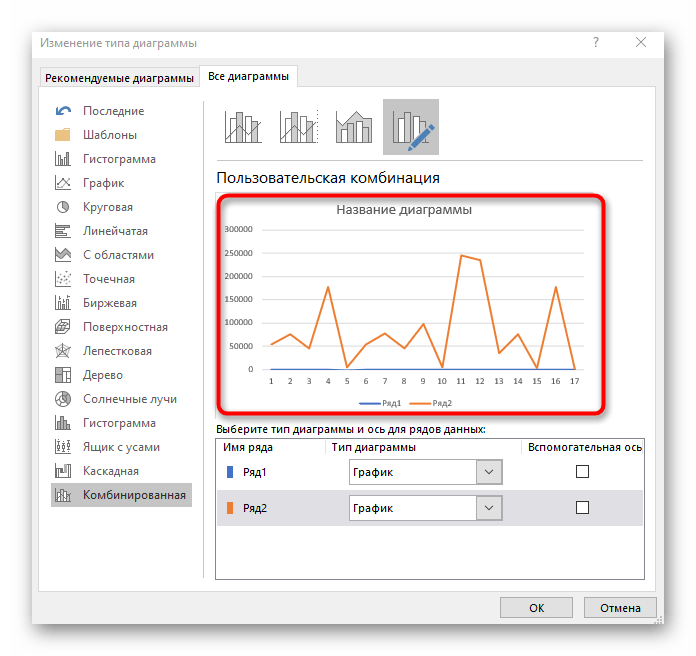
اگر هدف اصلاح ردیف نیست، بلکه تغییر اساسی در ساخت نمودار یا گراف است، به خواندن یکی از دو روش بعدی ادامه دهید.
روش 2: دکمه سریع "ردیف/ستون"
در Excel یک دکمه جداگانه وجود دارد که به شما اجازه میدهد در یک لحظه ترتیب ساخت نمودار را تغییر دهید و ردیفها و ستونها را جابجا کنید. این در مواردی لازم است که ساخت خودکار به درستی انجام نشده باشد.
- برای نمایش پارامترهای مورد نیاز، نمودار را با کلیک در هر نقطه فعال کنید.
- به تب "طراح" بروید.
- در بخش "دادهها" بر روی دکمه "ردیف/ستون" کلیک کنید.
- نتیجه به دست آمده را در نمودار مشاهده کنید.همانطور که مشاهده میشود، ردیفها و ستونها جای خود را عوض کردهاند و نمایش دادهها کاملاً متفاوت شده است.
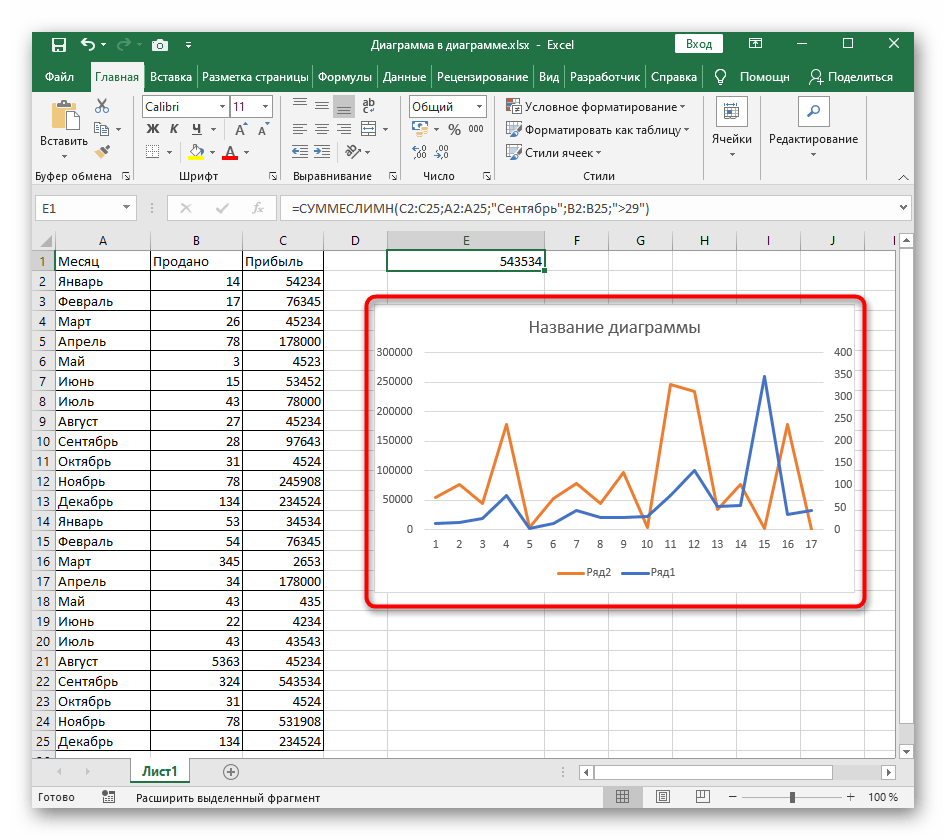
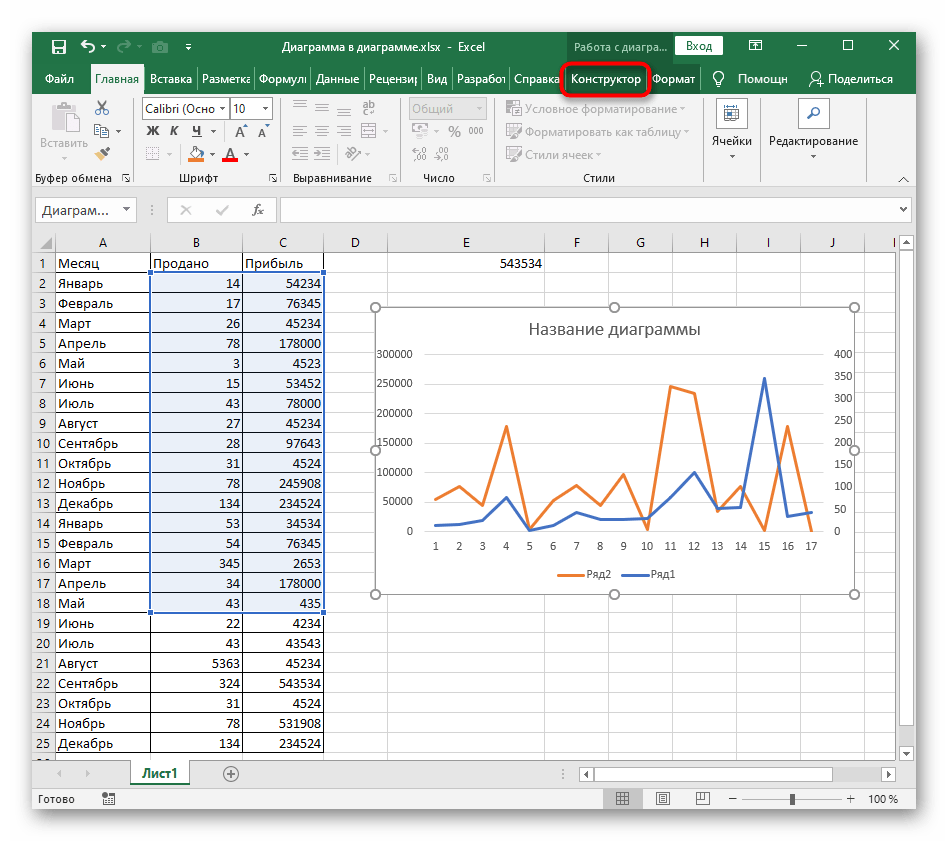
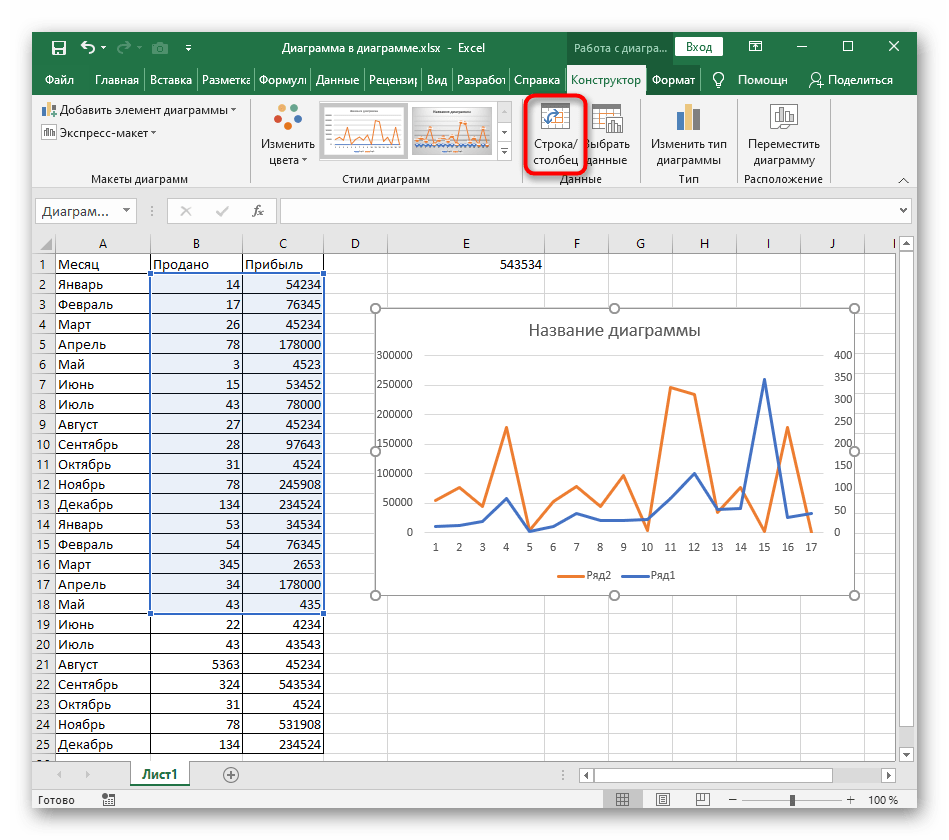
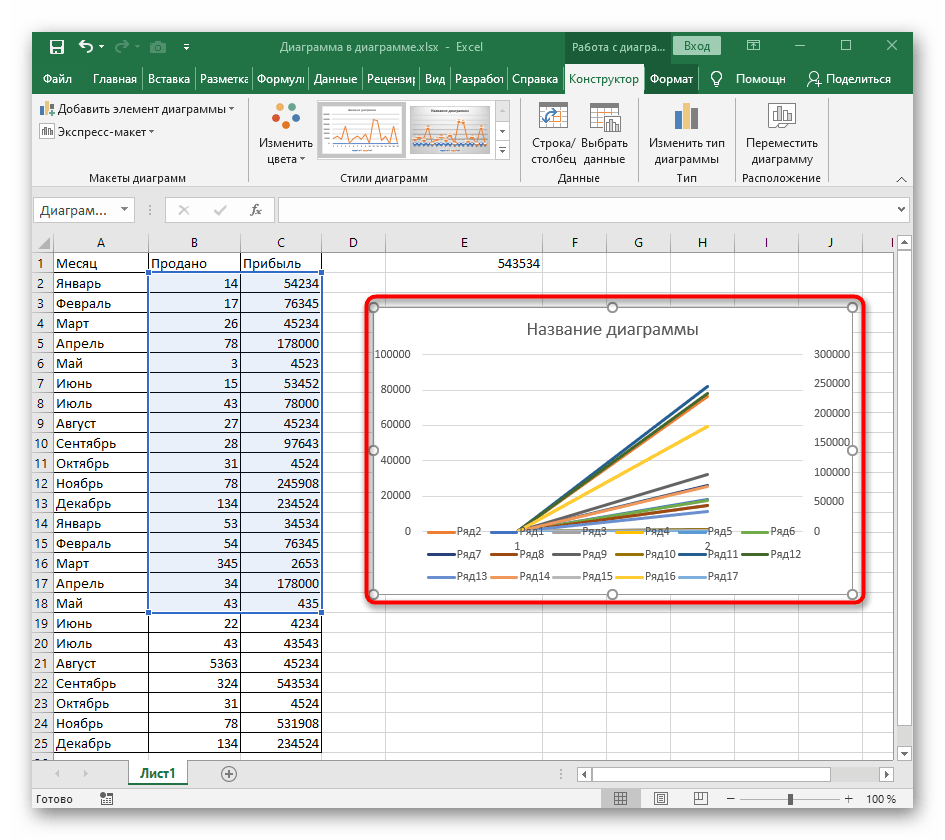
روش ۳: تنظیم دستی تغییر محورها
اگر در روش قبلی صحبت از تغییر سریع محورها با استفاده از دادههای انتخاب شده بود، این روش به تنظیمات پیشنیاز آنها اشاره دارد، به عنوان مثال، زمانی که نیاز به غیرفعال کردن نمایش ردیفهای خاصی است.
- پس از انتخاب نمودار، دوباره به تب "طراح" بروید، اما این بار دکمه "انتخاب دادهها" را فشار دهید. این پنجره را میتوان از طریق منوی زمینه نیز فراخوانی کرد، با کلیک راست بر روی فضای خالی نمودار.
- دکمه "ردیف/ستون" در پنجره ظاهر شده، عناصر و برچسبهای آنها را جابجا میکند.
- پس از اینکه تصمیم گرفتید کدام ردیفها و ستونها را نگه دارید، با علامتگذاری موارد لازم یا افزودن موارد جدید، بر روی آن کلیک کنید.
- به نمودار بازگردید و اطمینان حاصل کنید که تغییر به درستی انجام شده است.
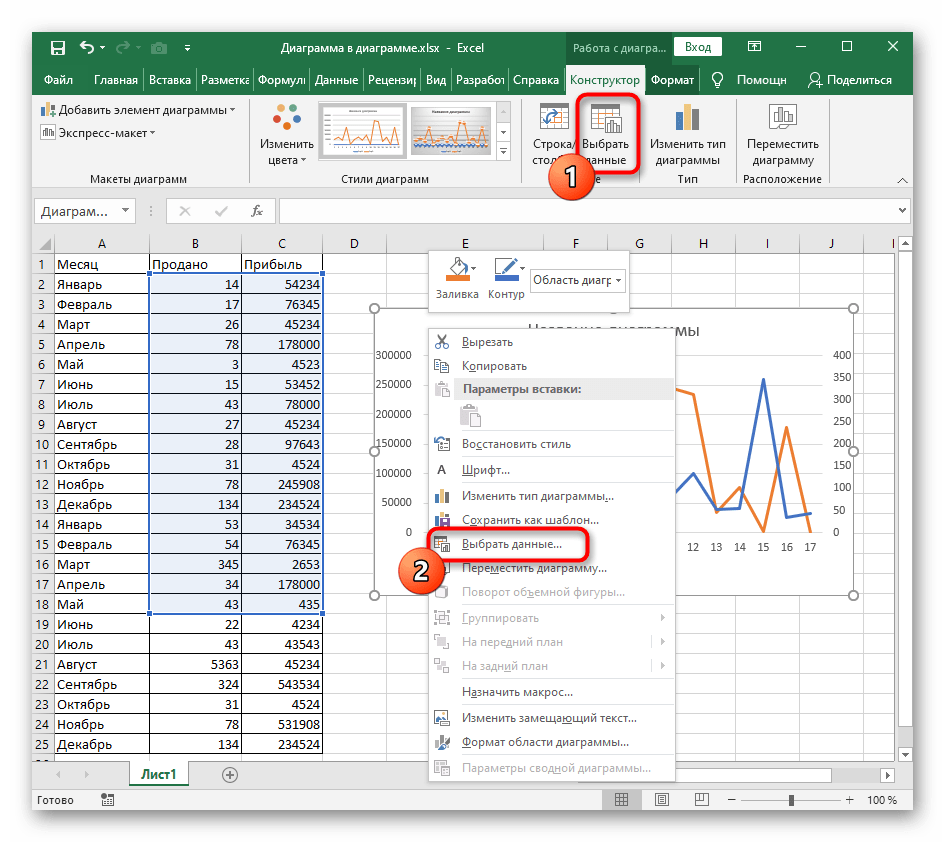
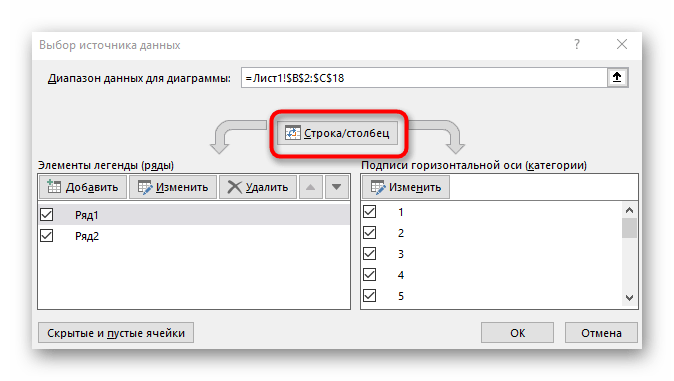
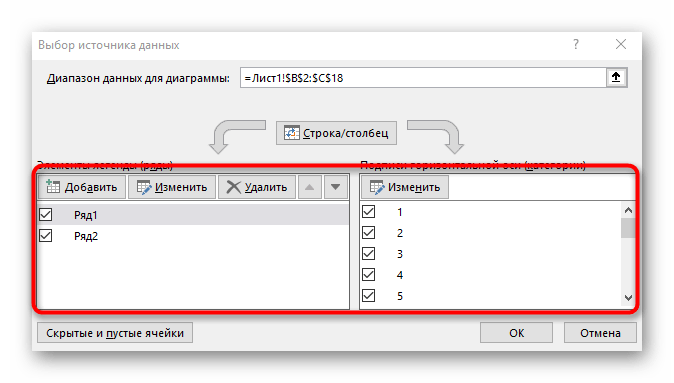
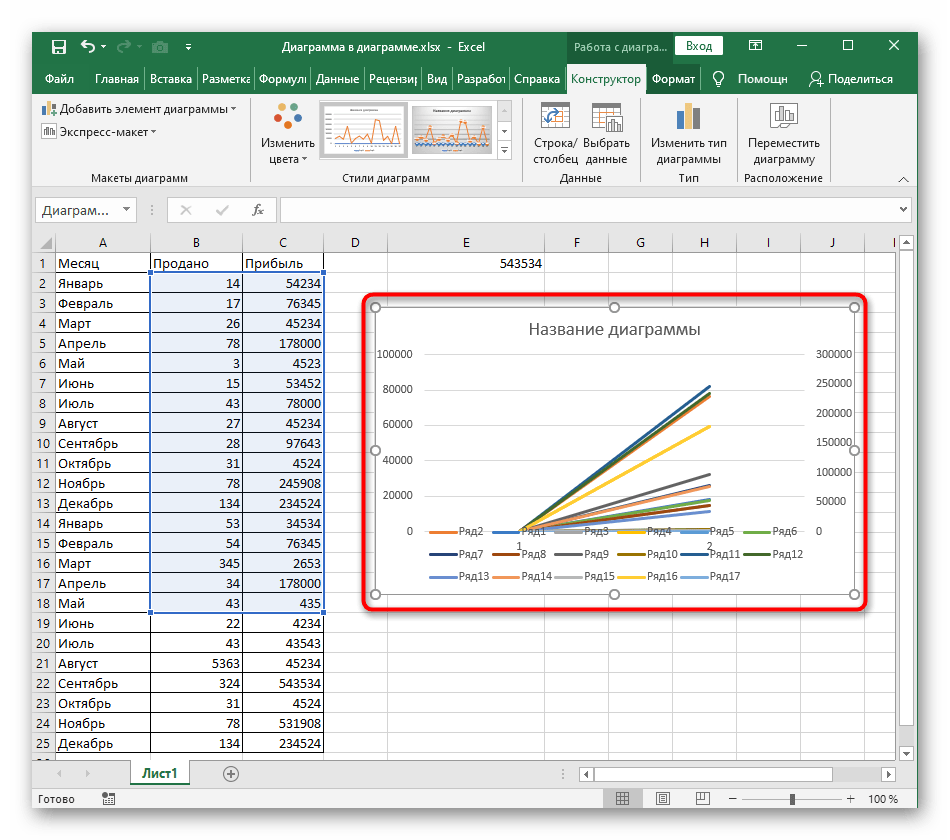
در وبسایت ما مقاله دیگری وجود دارد که به بررسی دقیق ساخت نمودارها اختصاص دارد. اگر نیاز به تغییر محورها به دلیل افزودن نادرست دادهها به وجود آمده است، دستورالعمل موجود در لینک زیر را بخوانید تا با این عناصر جدول به طور دقیق آشنا شوید.